动态探查提供全局数据视角、完善的抽样策略裁剪数据,将数据缩小在一定的范围内,从而提高响应速率。
动态探查基于抽样的部分数据进行探查,展示字段明细以及字段的 0 值、Null 值、枚举值等探查信息,并支持通过过滤、group by等操作分析数据质量问题,实时展示统计分布结果。
1 使用场景
当前动态探查支持的主要使用场景如下:
- 电商数据存在 Json 类型的某个字段,该字段存放产品的一些独有字段。当进行分析时,您可以利用 Hive 的基本函数比如 get_json_object,提取相应的列数据。
- 当数据开发埋点出现用户账号为非邮箱账号,导致最终的统计结果不准时,您可以通过探查来确定数据分布以及异常的点,然后利用异常点确定具体的异常行数据。
2 前提条件
- 已具备数据表的读取权限,才可对其进行探查。申请权限的相关操作说明请参见权限申请。
- EMR 引擎上传 Spark Jar 包后才能正常使用。若没有上传,当选择相应 EMR 引擎时,系统会弹窗提示您上传,详细操作说明请参见配置Hive模板规则。
说明
- 具备 EMR 引擎的根目录读写权限的账号才能执行上传操作,主账号默认具备该权限。
- 在数据监控、数据探查或数据对比页面选择 EMR 引擎实例后,系统都会进行 Spark Jar 的扫描,可通过任一入口进行上传,上传成功一次即可。
3 操作步骤
登录 DataLeap 控制台。
选择数据质量 > 数据探查 > 动态探查,进入动态探查页面。
设置探查信息。
- 选择探查对象。
- 设置探查指标。
动态探查的相关参数说明如下表所示。其中名称前带 * 的参数为必填参数,名称前未带 * 的参数为可选参数。
参数
说明
选择探查对象
*数据源类型
探查对象的数据源类型,支持 Hive 和其他两类数据源,分别包含以下选项,下拉可选。
- Hive:EMR Serverless Hive、EMR-Hive半托管、LAS-Hive
- 其他:ByteHouse 企业版(CE)、ByteHouse 云数仓版、EMR Serverless StarRocks
*数据源/引擎
要使用的数据源/引擎,下拉可选。
- 当数据源类型选择 EMR-Hive半托管时,可从下拉列表中选择一个运行中的实例。
- 当数据源类型选择 LAS-Hive 时,实例默认为 default。
- 当数据源类型选择 EMR Serverless Hive 时,实例选项默认为 default。
- 当数据源类型选择 **Bytehouse 企业版(CE)**时,下拉可选一个运行中的引擎实例。
- 当数据源类型选择 EMR Serverless StarRocks 时,下拉可选已绑定的实例。绑定实例相关操作请参见绑定 EMR Serverless StarRocks 实例。
- 当数据源类型选择 Bytehouse 云数仓版时,下拉可选一个运行中的引擎实例。
*库名
要探查的数据库名称,下拉可选已创建的数据库。
*表名
所选数据库下要探查的数据表名称,下拉可选已创建的数据表。
负责人
数据表的负责人,选择表名后自动显示。
*探查分区
数据表的分区字段,选择表名后自动显示。
一级分区必填,分区取值无需填写引号。例如,可填写date=20201016/hour=10/app=数据质量,无需填写date='20201016'/hour='10'/app='数据质量'。说明
当数据表为分区表时,选择表名后才显示该参数。
探查设置
*抽样方式
提供连续抽样、过滤抽样和随机抽样三个选项。
- 连续抽样:按照默认顺序连续抽样前x条数据。
- 过滤抽样:使用where过滤语句进行过滤。
- 随机抽样:按照随机原则,从总体中抽取一部分数据。
*抽样条件
抽样的筛选条件。使用where过滤语句进行过滤。
当抽样方式选择过滤抽样时,需设置该参数。*抽样条数
抽样的数量,仅可设置为正整数,最大支持5000条。
说明
探查将消耗一定计算资源,若数量较大,探查运行时间将会变长。
探查字段选择
要探查的表字段,默认全选,可通过详细设置按钮编辑。
*计算组
ByteHouse 中的计算资源集群,下拉可选已在 ByteHouse 云数仓版控制台创建的计算组。
当数据源类型选择 ByteHouse 云数仓版时,需设置该参数。单击确定按钮,进入抽样探查结果页面,可查看抽样条数的快速探查结果。
内容包括预览对象、行列数、操作步骤数等信息,并展示探查信息和数据列表。- 探查信息:统计字段探查信息的总结。
- NULL值:统计该字段中,出现NULL的个数和占比。
- 0值:统计该字段中,出现0值的个数和占比。仅支持数值类字段。
- 枚举值:统计该字段中的枚举值,按数值从小到大排序。单击更多按钮,可查看所有枚举值,最多展示前100个。
- 数值统计:统计该字段中分位数、均值、标准差、SUM,统计前会过滤掉NULL值。其中,分位数可选择查看10% - 90%分位数或查看25%/50%/75%分位数。仅支持数值类字段。
- 数据列表:展示探查的全部数据集合,可以快速查看原始数据的详细内容。
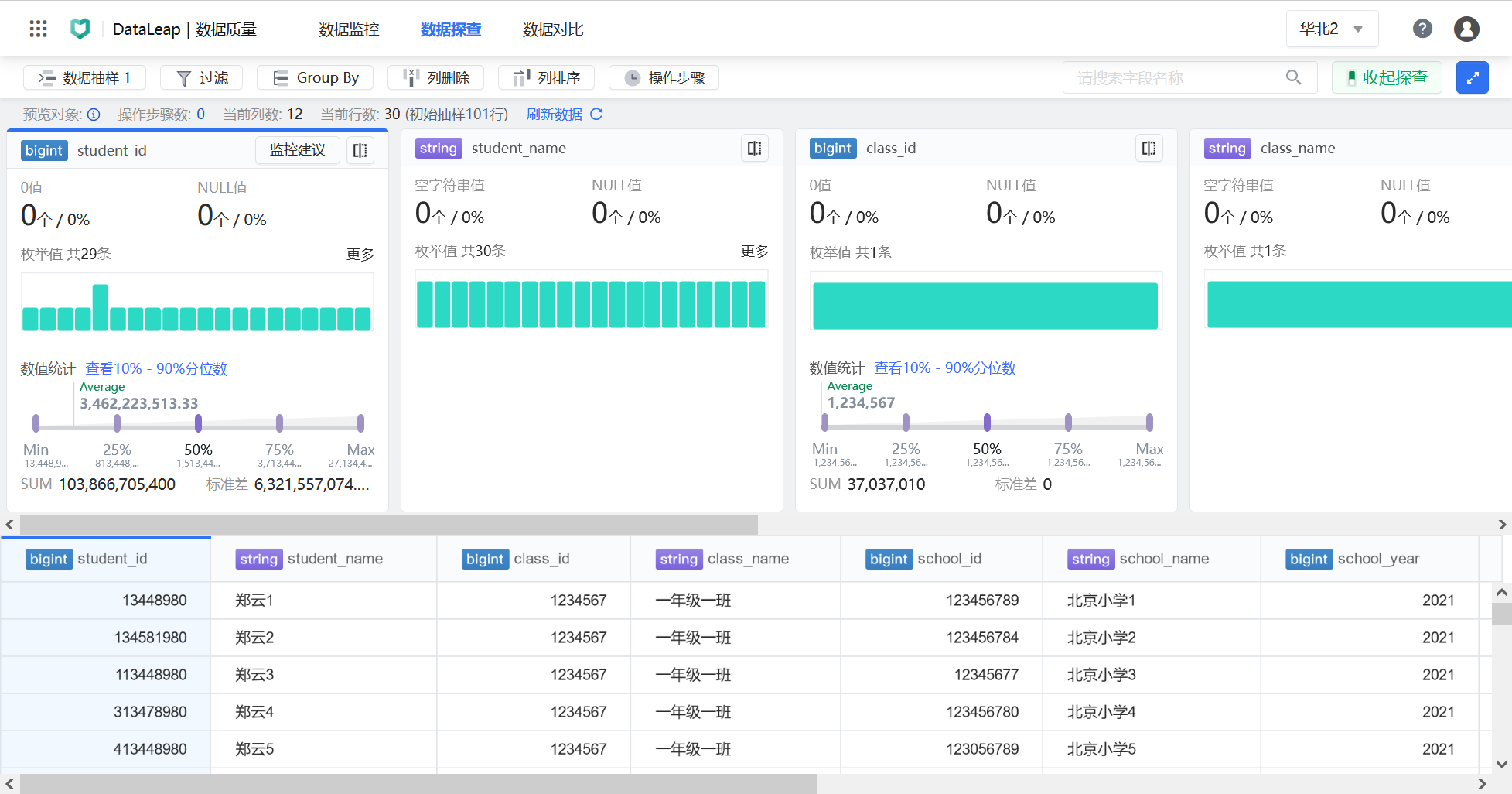
- 探查信息:统计字段探查信息的总结。
还可对探查结果执行以下操作:
- 数据抽样
单击数据抽样按钮,在数据抽样页面,可以编辑探查信息,对该对象进行新的抽样探查。 - 过滤
单击过滤按钮,在过滤页面,选择字段并设置过滤规则后,单击保存按钮,可实时查看过滤后的探查结果。 - Group By
单击 Group By 按钮,在 Group By 页面,选择一个或多个分组字段及其展示方式后,单击保存按钮,可以实时展示相应字段上的count(*)值。 - 列删除
单击列删除按钮,在列删除页面,选择一个或多个要取消显示的列字段,单击删除按钮,可以实时移除相应列的展示信息。 - 列排序
单击列排序按钮,在列排序页面,选择字段并设置升降序排序规则后,单击保存按钮,可实时查看按规则排序后的探查结果。 - 操作步骤
单击操作步骤按钮或在过滤、Group By 等各操作页面,可以查看对本次探查结果的所有操作的内容,并可编辑或删除相应的操作步骤。编辑或者删除之后会按照新的逻辑重新进行运算。 - 定位字段
在字段名称搜索框的下拉列表中,选择要查看的字段,可以快速定位该字段。 - 查看定位字段的监控建议
单击显示的监控建议按钮,可以查看监控建议,并可单击配置监控按钮,跳转到数据监控页面配置监控信息。说明
仅 Hive 类型的数据表支持该功能。
- 收起/展开探查
单击收起/展开探查复合按钮,可以收起/展开页面上半部分的探查信息。 - 全屏展示探查结果
单击页面右上角的全屏显示图标按钮,可全屏展示探查结果页面。
相关操作的参数说明如下表所示。
参数
说明
过滤
过滤方式
目前仅支持过滤模板。
可对操作到目前为止具备的全部字段设置过滤规则,可设置多个,之间的关系为且。
字段的过滤方式支持以下选项:- ==
- !=
- >
- >=
- <
- <=
- 空字符
- 非空字符
- IS NOT NULL
- IS NULL
- LIKE
- 包含
- 不包含
Group By
Group By
要分组的列字段,下拉可选,支持多选。
选项范围包括操作到目前为止具备的全部字段。展示方式
提供新生成表格和作为新列两个选项。
- 新生成表格:Group By新生成一张表,并替换当前表。
- 作为新列:在原有的表上增加一个列,显示每个group by字段上的count(*)的值。
列删除
字段名称
要删除的列字段,下拉可选,支持多选。
选项范围包括操作到目前为止具备的全部字段。列排序
排序规则
选择字段,设置其升降序排序规则。
选项范围包括操作到目前为止具备的全部字段。- 数据抽样